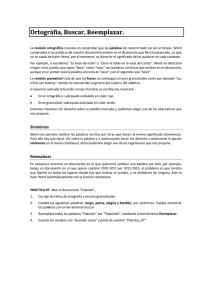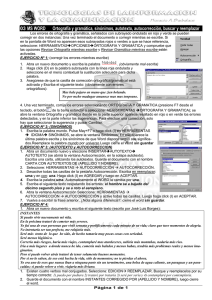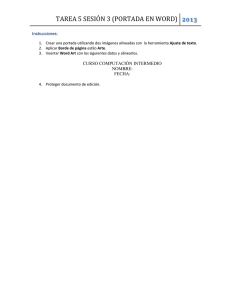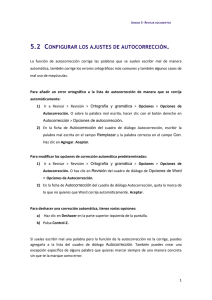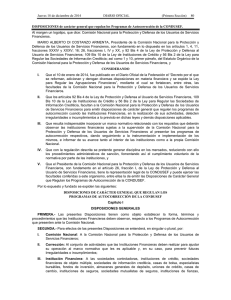wlibro-Correccion de ortografia y gramatica
Anuncio
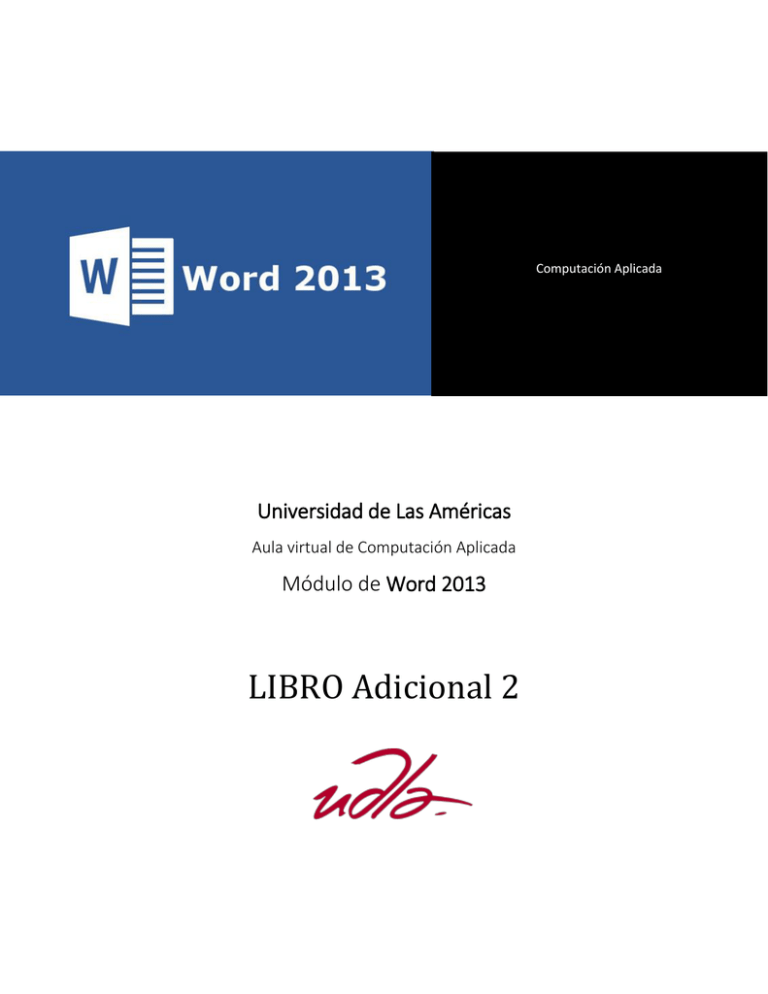
Computación Aplicada Universidad de Las Américas Aula virtual de Computación Aplicada Módulo de Word 2013 LIBRO Adicional 2 Contenido CORREGIR DOCUMENTOS ....................................................................................................................................................... 3 ORTOGRAFÍA Y GRAMÁTICA ................................................................................................................................................... 3 CORREGIR TODO EL DOCUMENTO ......................................................................................................................................... 4 SINÓNIMOS ............................................................................................................................................................................. 5 AUTOCORRECCIÓN.................................................................................................................................................................. 6 __________________________________________________________________________________________________ UDLA | Computación Aplicada 2 CORREGIR DOCUMENTOS Introducción Microsoft Office Word 2013, le proporciona la posibilidad de realizar correcciones ortográficas y gramaticales en sus documentos de distintas formas. El presente libro incluye opciones que le ayudarán a revisar y corregir documentos de forma rápida. Objetivos Identificar los comandos para revisar documentos. Revisar documentos redactados en Word. Corregir los errores detectados en el documento. Contenido Ortografía y gramática. Corrección de todo el documento. Sinónimos. Autocorrección. ORTOGRAFÍA Y GRAMÁTICA Cuando elabore un documento de texto es muy importante revisar la ortografía y gramática antes de presentarlo o imprimirlo. Word proporciona una herramienta de revisión que muestra automáticamente los errores ortográficos o gramaticales detectados en el documento, subrayando con una línea ondulada en rojo las palabras que el programa considera que contienen errores ortográficos y en verde las que considera que contienen errores gramaticales. Figura 1. Errores ortográficos y gramaticales Para corregir la palabra de clic derecho sobre la misma y seleccione la palabra correcta, como se muestra en la figura 2. __________________________________________________________________________________________________ UDLA | Computación Aplicada 3 Figura 2. Corrección de palabras CORREGIR TODO EL DOCUMENTO Para realizar la revisión de ortografía del documento, usted puede emplear la opción Ortografía y gramática dentro de la pestaña Revisar como se muestra en la figura 3. Figura 3. Ficha revisar Observe en la figura 4 las opciones disponibles en la ventana de Revisión que se abre en la parte derecha del documento. Figura 4. Ejemplo de revisión de todo el texto TIP ;-) También puede activar la ventana de corrección presionando la tecla F7. __________________________________________________________________________________________________ UDLA | Computación Aplicada 4 SINÓNIMOS Los sinónimos son muy útiles cuando se redacta un texto, para usarlos active la ventana Sinónimos de la ficha Revisar como se muestra en la figura 5. Figura 5. Sinónimos TIP ;-) También puede ver los sinónimos de una palabra al dar clic derecho sobre la misma, tal como se muestra en la figura 6. Figura 6. Sinónimos con clic derecho __________________________________________________________________________________________________ UDLA | Computación Aplicada 5 AUTOCORRECCIÓN La autocorrección en Word 2013, es una forma cómoda de automatizar la corrección de errores frecuentes. Para esto en la pestaña Archivo, de clic en Opciones, seleccione Revisión y de clic en Opciones de Autocorrección. Figura 7. Opciones de autocorrección Debe tener cuidado al momento de ingresar nuevas opciones de autocorrección debido a que Word cambiará automáticamente una palabra y es posible que en algún caso en concreto esto no sea adecuado. Por ejemplo en la siguiente figura, se reemplazará la palabra UDLA por Universidad de las Américas de forma automática. Figura 8. Autocorrección __________________________________________________________________________________________________ UDLA | Computación Aplicada 6 Word permite eliminar una palabra de la lista de texto de autocorrección ingresando nuevamente a autocorrección, seleccionando la palabra y dando clic en eliminar como lo muestra la figura 9. Figura 9. Reemplazo automático de palabras Esta es la forma como se maneja la autocorrección en Word 2013. __________________________________________________________________________________________________ UDLA | Computación Aplicada 7